在使用Excel进行数据处理时,我们常常会遇到需要删除多余行列的情况。这些多余的行列不仅占用空间,还可能影响数据的准确性和可读性。在本文中,我们将详细讨论如何在Excel中有效地删除多余的行和列,以帮助您提高工作效率。
1. 理解多余行列的定义
在开始删除之前,首先需要明确什么是多余的行和列。多余行通常是指那些没有实际数据的行,或者是包含重复数据的行。而多余列是指那些不必要的列,例如那些仅包含标题或空白单元格的列。
识别这些多余的行列对数据的整理至关重要,及时清理可以为后续的分析和报表制作打下良好的基础。
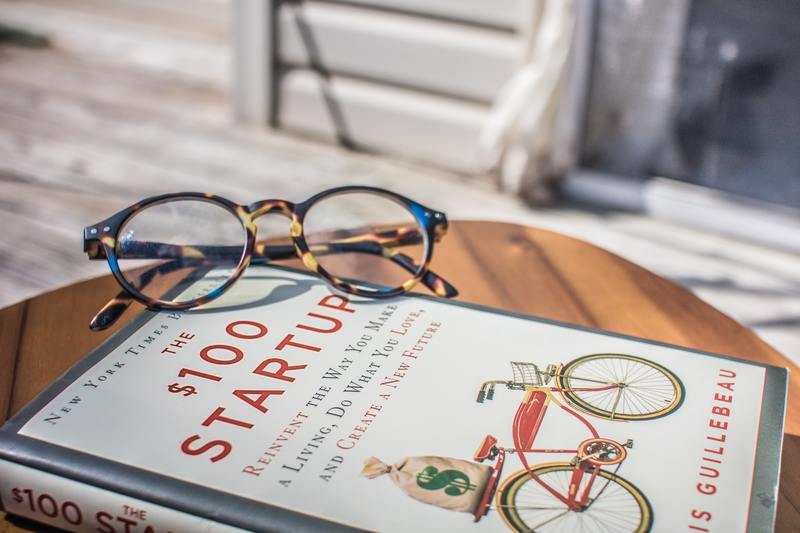
2. 删除多余行的方法
2.1 手动删除
最直接的方式是手动选择并删除多余的行。选中多余行后,右键点击可以看到“删除”选项,点击即可删除。
这种方式简单,但对于大量数据而言,耗时耗力,因此在处理较大数据集时并不推荐。
2.2 使用筛选功能
Excel的筛选功能能够帮助我们快速定位多余的行。通过设置筛选条件,可以仅显示包含特定数据的行。例如,可以筛选掉所有空白行。选择数据范围后,点击“数据”选项卡中的“筛选”按钮,接着在下拉菜单中选择“空白”。
筛选出空白行后,您可以一次性选中并删除,然后再次取消筛选以查看结果。此外,该方法也可以用于筛选重复的数据行,并将其删除。
3. 删除多余列的方法
3.1 选择 & 删除
与行的处理类似,删除多余列也可以通过右键点击所选单元格的方式直接删除。选择想要删除的列后,右键选择“删除”即可。
不过,在处理较大的数据时,重复多次手动处理显然非常低效,因此我们需要更高效的方法。
3.2 使用宏自动化删除
对于熟悉Excel宏操作的用户,可以编写简单的VBA代码来自动删除多余列。例如可以编写代码检测每一列中空白和重复列并进行删除。
在Excel中按下ALT + F11进入VBA界面,输入相应的宏代码,运行后即可自动清理多余的列。这不仅提高了效率,还减少了人为错误的可能性。
4. 注意事项
在删除多余行和列的过程中,有几个注意事项需要关注。首先,在删除前最好对数据进行备份,以防止误删除重要数据。其次,在删除后也建议检查数据完整性,以确认没有必要的数据被误删。
此外,使用筛选和宏时,确保已对数据有足够的了解,避免将正确数据误操作为多余部分。
5. 总结
在Excel中删除多余的行和列是一项基本却重要的技能。通过学习手动删除、使用筛选功能和宏自动化等方法,您可以更加高效地整理数据,从而提升工作质量和效率。
无论是简单的数据集还是复杂的报告编制,掌握这些技巧,都能让您在数据处理中如鱼得水,轻松应对多余行列带来的烦恼。希望本文能为您的Excel使用提供实用的帮助和指导。










